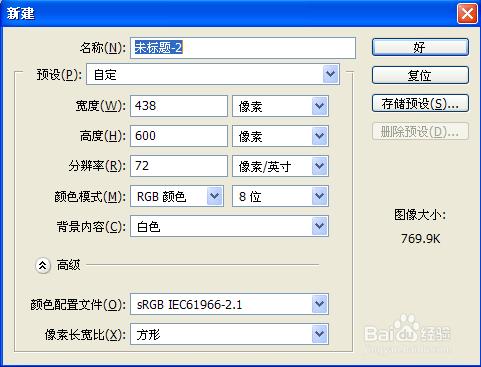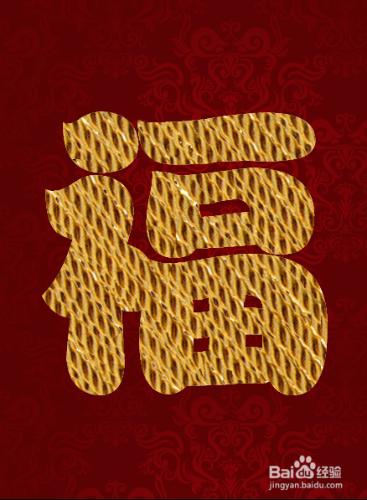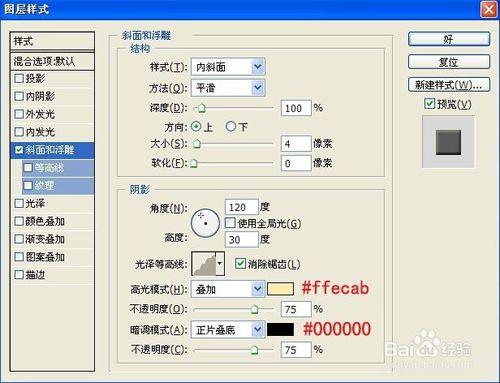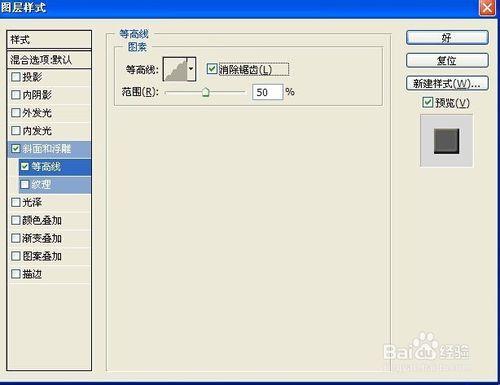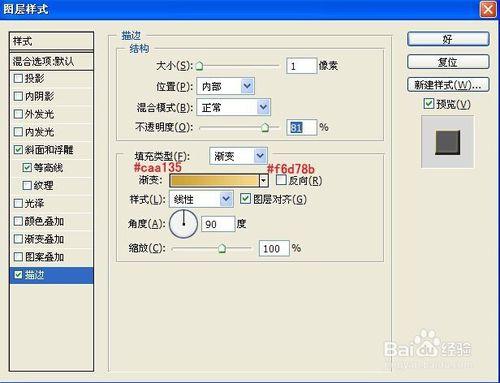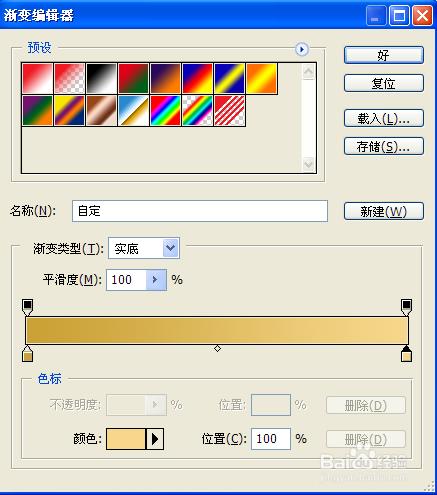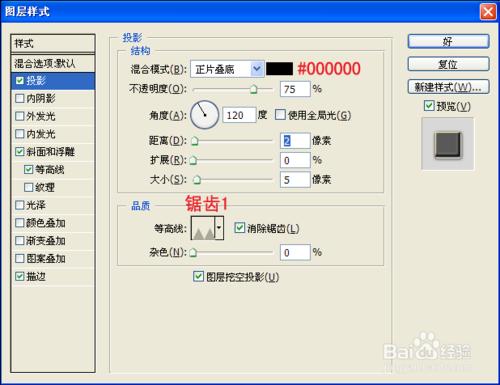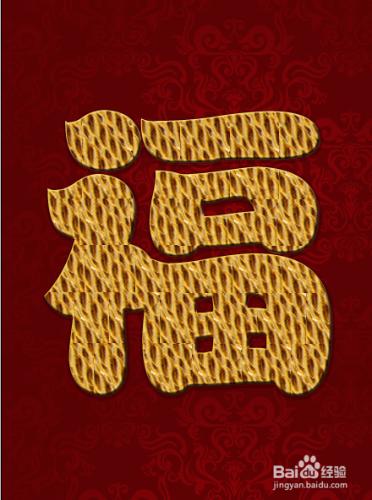效果圖製作方法非常簡單。過程:直接把摳好的繩子加到文字或圖形裡面,然後用圖層樣式等加強質感和立體感即可。
工具/原料
PS軟件
電腦
方法/步驟
首先製作背景。新建寬438X高600像素的文檔,像素72,模式為RGB。
填充背景色:#720408,然後找一張花紋素材,放到背景圖層的上方,把它的圖層模式改為“柔光”,調節不透明度50%。
打上文字,顏色隨意,字體用粗些的字體(我這裡用方正胖娃簡體)。
接下來把繩子的素材圖片打開。可以在網上找你喜歡的。
把繩子圖片移動到文字圖層上面,按住Ctrl 點擊文字圖層後出現選區,然後鼠標點擊繩子圖層。按Ctrl + J 複製選區中的內容。
這是複製出來的效果,多次執行第五步的操作。直至填滿整個文字(可以對繩子進行角度的旋轉)。經過不斷的選區複製後就拼成下圖所示的效果。
隱藏文字圖層。刪除原繩子圖層,鏈接合併(快捷鍵為Ctrl+E)所有複製出來的繩子圖層。然後為它添加一些圖層樣式,讓它變得更加具有質感,各項數值如下。注:光澤等高線及等高線那裡選擇“圓形臺階”效果。描邊填充效果中漸變色值為#caa135,位置0%;f6d78b,位置100%。
最後做一下投影效果,等高線那裡選擇“鋸齒1”。
現在讓我們看下完成後的效果吧!
注意事項
因本人急於發佈此經驗,所以在製作過程中,沒有特別細緻的做處理,還請大家諒解。